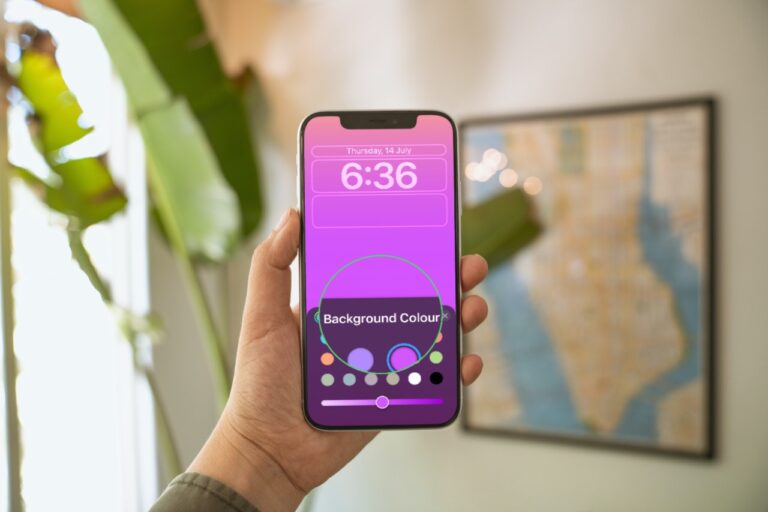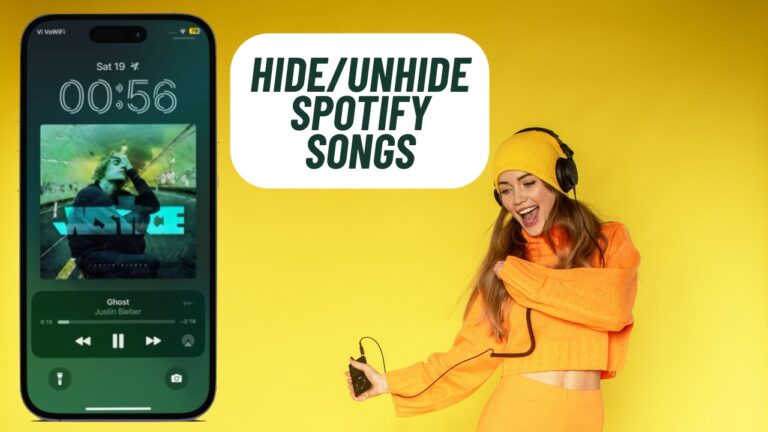Как разрешить полный доступ к клавиатуре на Mac в macOS Sonoma
Если вы предпочитаете использовать различные сочетания клавиш для повышения производительности или более быстрого выполнения обычных задач, есть большая вероятность, что вы захотите разрешить полный доступ к клавиатуре на своем Mac. Для более персонализированного использования современные версии macOS предлагают специальные настройки, позволяющие включать и настраивать доступ с клавиатуры на вашем Mac. Если это вам по вкусу, следуйте инструкциям, чтобы начать!
Как включить и настроить полный доступ с клавиатуры на Mac
Для тех, кто не знает, «Полный доступ к клавиатуре» позволяет вам управлять своим Mac с помощью клавиатуры. Используя множество очень удобных сочетаний клавиш, вы можете перемещаться по всем элементам управления и быстрее выполнять различные действия.
- Чтобы начать, нажмите на кнопку Яблочное меню в левом верхнем углу экрана.
- После этого выберите пункт “Настройки системы” вариант в раскрывающемся меню.
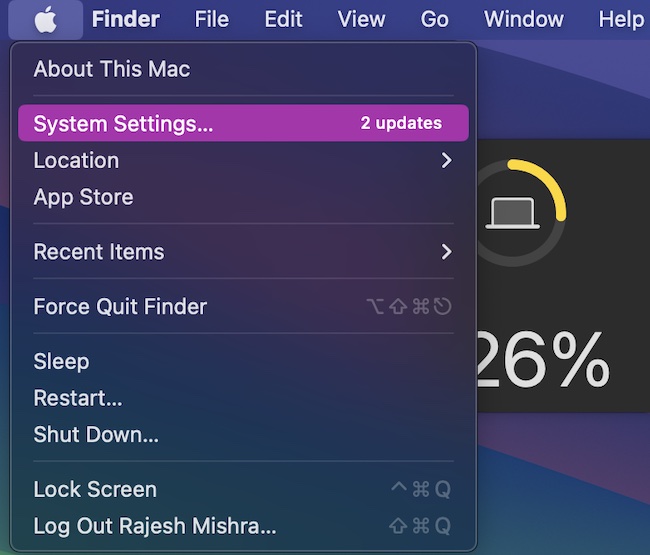
- Теперь выберите «Доступность«.
- Тогда выбирай «Клавиатура».

- После этого включите переключатель рядом с «Полный доступ с клавиатуры».
- Далее нажмите на «Кнопка информации» а затем настроить все по своему вкусу. Например, вы можете настроить задержку автоматического скрытия, высокую контрастность, цвет и команды.

- Обязательно нажмите на Сделанный кнопку для подтверждения изменений.

- Если вы хотите настроить дополнительные ярлыки, нажмите на значок «Настройки клавиатуры» кнопку, а затем выполните необходимые действия.
- Кроме того, у вас также есть возможность точно настроить такие параметры, как залипание клавиш, медленные клавиши и клавиатуру специальных возможностей. Sticky Keys позволяет настраивать клавиши-модификаторы без необходимости удерживать клавишу. Что касается медленных клавиш, они позволяют точно настроить промежуток времени между нажатием клавиши и ее активацией на вашем Mac.
- Примечательно, что существует также способ тонкой настройки «Редактора панелей», который позволяет настраивать панели, отображаемые с помощью специальной клавиатуры.

И это все, что нужно для активации и настройки полного доступа с клавиатуры в macOS. Теперь, когда вы разблокировали эту менее известную функцию macOS, воспользуйтесь удобными сочетаниями клавиш, чтобы повысить свою производительность.
Часто задаваемые вопросы
1. Что лучше – macOS или Windows?
Ответ: Без малейшего сомнения, macOS и Windows являются двумя ведущими операционными системами для персональных компьютеров. Что касается того, какой из них лучше другого, все зависит от ваших предпочтений.
2. Как ускорить Safari на Mac?
Ответ: Обновляя свой Mac и время от времени очищая историю просмотров, вы можете ускорить Safari на своем Mac.
Читать далее: 7 лучших чехлов для 14-дюймового MacBook Pro M3, которые можно купить в 2024 году